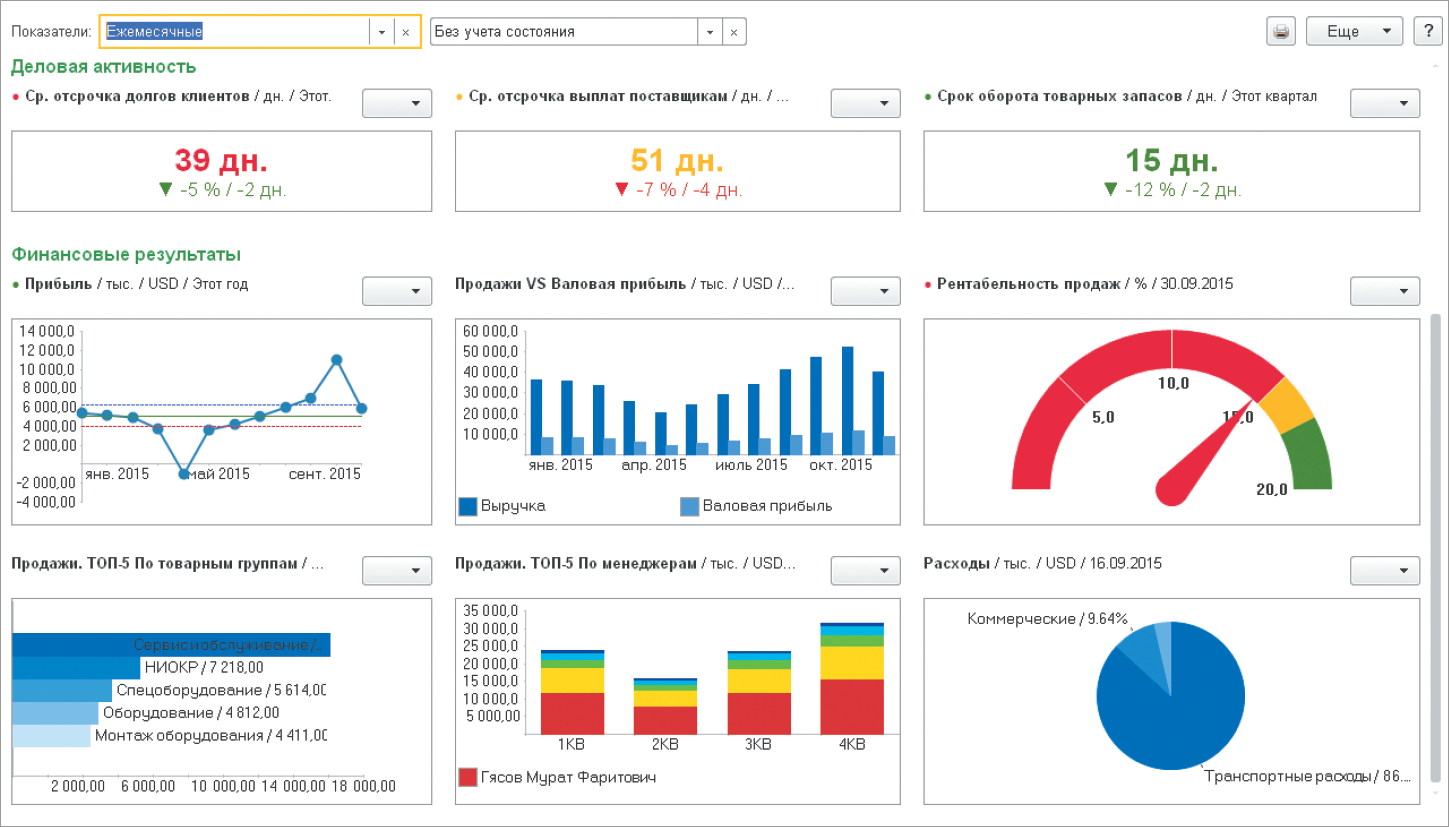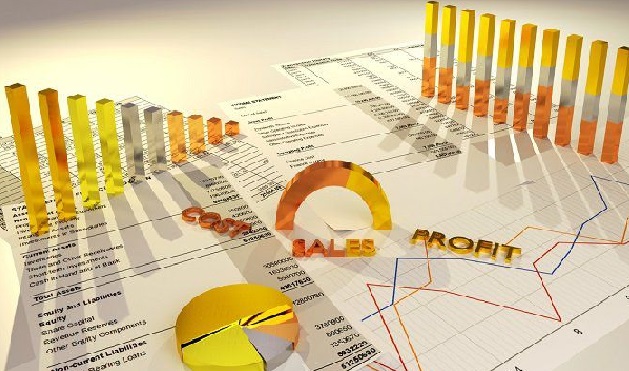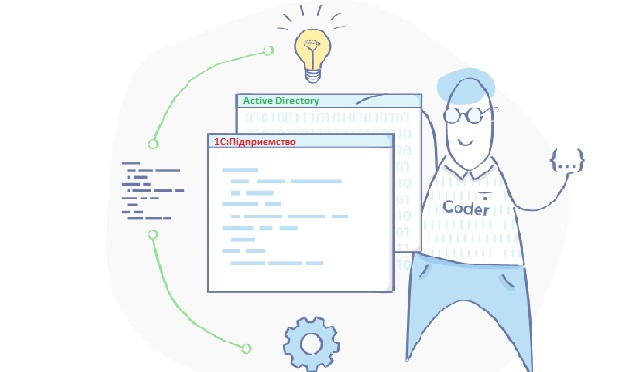Наряду с существующим в BAS ERP блоком оценки финансового результата для построения модели с различными вариантами пользовательских аналитик и их более гибкой настройки используется блок бюджетирования.
Подсистема бюджетирования традиционно включает блок настроек и отчетов, раздел управления бюджетным процессом, НСИ бюджетирования и блок бюджеты, где хранятся бюджетные отчеты, экземпляры бюджетов и значения нефинансовых показателей. Особенность подсистемы в том, что возможности ее использования ограничены тем, как организован учет фактических данных в системе.
Заказчиком автоматизации бюджетной модели обычно выступает финансовая служба, при этом важно, чтобы структура бюджетной модели была сформирована. Если, например, такая структура сформирована и реализована в Excel, то возможно настроить ее и в среде BAS ERP с той лишь разницей, что, настроив один раз вытяжку фактических данных , не будет необходимости всякий раз инициировать процесс получения информации от других служб предприятия.
Помимо настройки получения информации из любого контура системы «Бюджетирование» имеет прямую связь с подсистемами «Планирование» и «Казначейство». Также для подсистемы бюджетирования есть сервис загрузки модели, что облегчает труд при разработке структуры бюджетов.
В отличие от предопределенных форм и структур контуров «Финансовый результат и контроллинг», «МСФО», которые интерпретируют данные оперативного контура по установленным в системе правилам, «Бюджетирование» может генерировать эти правила в соответствии с потребностями пользователя, используя встроенный конструктор и возможности настройки взаимосвязей с объектами подсистемы.
В данной статье рассмотрим базовый механизм настройки вытяжки фактических данных для простого операционного бюджета на условном примере. Для демонстрации примера внесем в систему данные об организации, ее подразделениях (ЦФО), направлениях деятельности, видах номенклатуры, партнерских условиях, контрагентах и заполним фактическую информацию по операциям купли-продажи с начала 2018 года.


Для целей планирования создадим сценарий План. Сценарий определяет валюту, в которой будет организован процесс планирования, для сценария есть возможность задать прогнозные курсы.
Ключевые справочники при работе в подсистеме: справочники статей, показателей и видов бюджетов. Для объединения видов бюджетов (отчетов) используется модель. Единицей планирования является статья бюджетов. Статьи не зависят от модели. Создадим следующий список статей для формирования бюджетных отчетов о валовой прибыли:

Значение аналитики укажем «Вид номенклатуры» для возможности планировать в разрезе данной характеристики. Для статей предусмотрено 6 уровней аналитики, необходимо помнить, что это не только разрез представления информации, но и определенное ограничение при получении фактических данных. В ERP предусмотрена возможность настройки типа аналитики на основе предопределенных данных и реализована возможность создавать новые аналитики с использованием дополнительных реквизитов и сведений.
Также возможность задать сквозные аналитики предусмотрена в модели бюджетирования - это «Организации» и «Подразделения». В терминологии ERP это по сути определяет ЦФО. Если включена сквозная аналитика, значит абсолютно все планы заполняются в разрезе этой аналитики.
Произведем настройки модели бюджетирования:
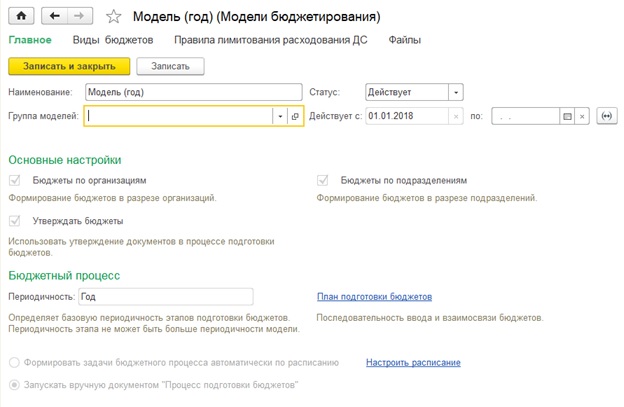
Для данной модели создадим вид бюджета «Бюджет ВП. ЦФО 1», который будет использоваться для ввода плановых данных по валовой прибыли по ЦФО1:

Используя конструктор бюджетных форм и инструмент «простая таблица» с данными в строках выберем для колонок: период –Месяц, аналитика – Вид номенклатуры (выбранные значения). Для строк используем созданные ранее статьи затрат, показатель «валовая прибыль» рассчитаем, используя Производный показатель.Используя данный вид бюджета заполним экземпляр бюджета:

При заполнении для одинаковых значений может быть использована команда «Скопировать во все периоды». При проведении документа «Экземпляр бюджета» данные внесенные в документ регистрируются в регистре накопления «Обороты бюджетов» и могут быть использованы при построении более сложных бюджетных форм.
Примером использования может служить создание сводной формы бюджета для различных ЦФО. Создадим и заполним плановые значения для аналогичного бюджета для ЦФО 2. Для анализа информации по ЦФО1 и ЦФО2 создадим бюджетный отчет со следующей структурой:

Для данного отчета важно использовать именно сквозную аналитику модели «Подразделение», которая становится доступной в результате отключения функции «Использовать для ввода плана». Инструменты группа/формула по группе позволяют формировать итоги по видам номенклатуры в рамках каждого ЦФО и суммарные показатели по всем ЦФО:

Для настройки отчета, который позволяет сопоставлять фактические и плановые данные структура выглядит следующим образом:

В данном отчете используется сквозная аналитика – «Сценарий», которая позволяет по предопределенному сценарию «Фактические данные» собирать данные из оперативного контура:

Для регистрации отклонений используется тип формулы по группе «Выполнение %» , статьи бюджетов анализируются в разрезе видов номенклатуры.
Данный, простой, пример демонстрирует возможности по настройке различных бюджетных форм и бюджетных отчетов. Демонстрацию других возможностей подсистемы бюджетирования смотрите в других статьях.
Подсистема бюджетирования традиционно включает блок настроек и отчетов, раздел управления бюджетным процессом, НСИ бюджетирования и блок бюджеты, где хранятся бюджетные отчеты, экземпляры бюджетов и значения нефинансовых показателей. Особенность подсистемы в том, что возможности ее использования ограничены тем, как организован учет фактических данных в системе.
Заказчиком автоматизации бюджетной модели обычно выступает финансовая служба, при этом важно, чтобы структура бюджетной модели была сформирована. Если, например, такая структура сформирована и реализована в Excel, то возможно настроить ее и в среде BAS ERP с той лишь разницей, что, настроив один раз вытяжку фактических данных , не будет необходимости всякий раз инициировать процесс получения информации от других служб предприятия.
Помимо настройки получения информации из любого контура системы «Бюджетирование» имеет прямую связь с подсистемами «Планирование» и «Казначейство». Также для подсистемы бюджетирования есть сервис загрузки модели, что облегчает труд при разработке структуры бюджетов.
В отличие от предопределенных форм и структур контуров «Финансовый результат и контроллинг», «МСФО», которые интерпретируют данные оперативного контура по установленным в системе правилам, «Бюджетирование» может генерировать эти правила в соответствии с потребностями пользователя, используя встроенный конструктор и возможности настройки взаимосвязей с объектами подсистемы.
В данной статье рассмотрим базовый механизм настройки вытяжки фактических данных для простого операционного бюджета на условном примере. Для демонстрации примера внесем в систему данные об организации, ее подразделениях (ЦФО), направлениях деятельности, видах номенклатуры, партнерских условиях, контрагентах и заполним фактическую информацию по операциям купли-продажи с начала 2018 года.


Для целей планирования создадим сценарий План. Сценарий определяет валюту, в которой будет организован процесс планирования, для сценария есть возможность задать прогнозные курсы.
Ключевые справочники при работе в подсистеме: справочники статей, показателей и видов бюджетов. Для объединения видов бюджетов (отчетов) используется модель. Единицей планирования является статья бюджетов. Статьи не зависят от модели. Создадим следующий список статей для формирования бюджетных отчетов о валовой прибыли:

Значение аналитики укажем «Вид номенклатуры» для возможности планировать в разрезе данной характеристики. Для статей предусмотрено 6 уровней аналитики, необходимо помнить, что это не только разрез представления информации, но и определенное ограничение при получении фактических данных. В ERP предусмотрена возможность настройки типа аналитики на основе предопределенных данных и реализована возможность создавать новые аналитики с использованием дополнительных реквизитов и сведений.
Также возможность задать сквозные аналитики предусмотрена в модели бюджетирования - это «Организации» и «Подразделения». В терминологии ERP это по сути определяет ЦФО. Если включена сквозная аналитика, значит абсолютно все планы заполняются в разрезе этой аналитики.
Произведем настройки модели бюджетирования:
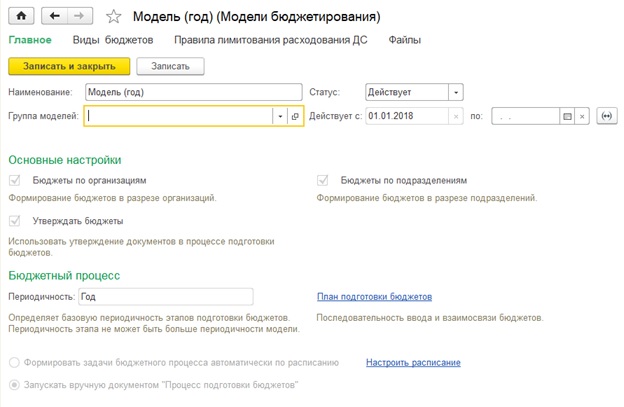
Для данной модели создадим вид бюджета «Бюджет ВП. ЦФО 1», который будет использоваться для ввода плановых данных по валовой прибыли по ЦФО1:

Используя конструктор бюджетных форм и инструмент «простая таблица» с данными в строках выберем для колонок: период –Месяц, аналитика – Вид номенклатуры (выбранные значения). Для строк используем созданные ранее статьи затрат, показатель «валовая прибыль» рассчитаем, используя Производный показатель.Используя данный вид бюджета заполним экземпляр бюджета:

При заполнении для одинаковых значений может быть использована команда «Скопировать во все периоды». При проведении документа «Экземпляр бюджета» данные внесенные в документ регистрируются в регистре накопления «Обороты бюджетов» и могут быть использованы при построении более сложных бюджетных форм.
Примером использования может служить создание сводной формы бюджета для различных ЦФО. Создадим и заполним плановые значения для аналогичного бюджета для ЦФО 2. Для анализа информации по ЦФО1 и ЦФО2 создадим бюджетный отчет со следующей структурой:

Для данного отчета важно использовать именно сквозную аналитику модели «Подразделение», которая становится доступной в результате отключения функции «Использовать для ввода плана». Инструменты группа/формула по группе позволяют формировать итоги по видам номенклатуры в рамках каждого ЦФО и суммарные показатели по всем ЦФО:

Для настройки отчета, который позволяет сопоставлять фактические и плановые данные структура выглядит следующим образом:

В данном отчете используется сквозная аналитика – «Сценарий», которая позволяет по предопределенному сценарию «Фактические данные» собирать данные из оперативного контура:

Для регистрации отклонений используется тип формулы по группе «Выполнение %» , статьи бюджетов анализируются в разрезе видов номенклатуры.
Данный, простой, пример демонстрирует возможности по настройке различных бюджетных форм и бюджетных отчетов. Демонстрацию других возможностей подсистемы бюджетирования смотрите в других статьях.